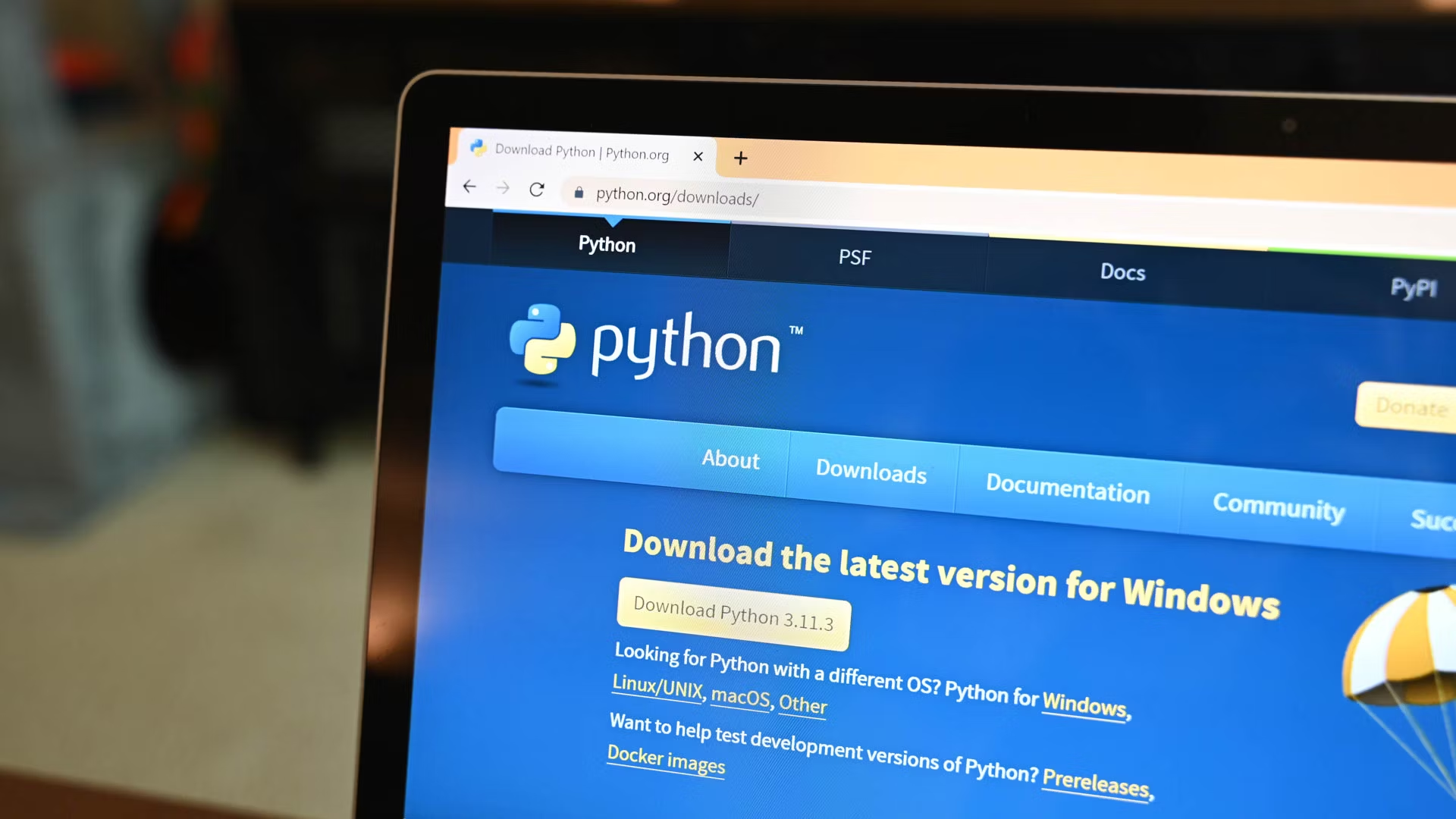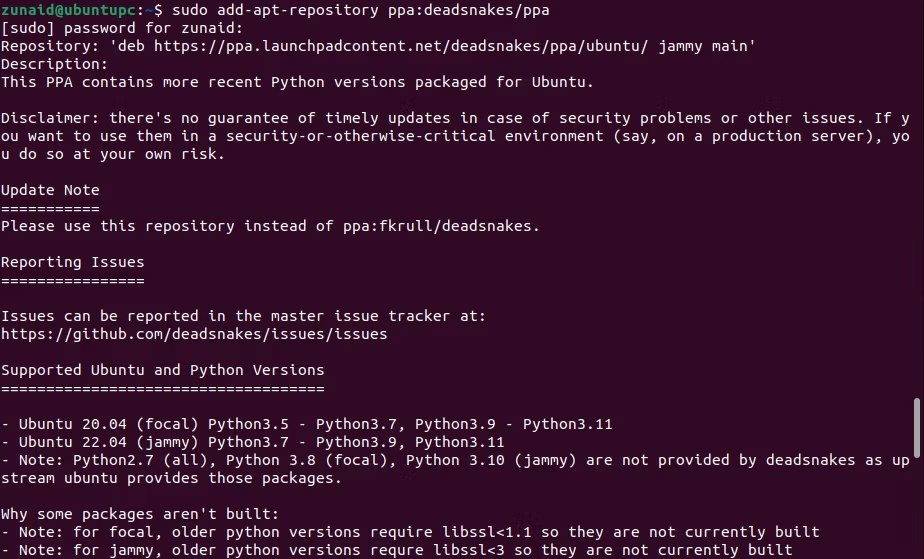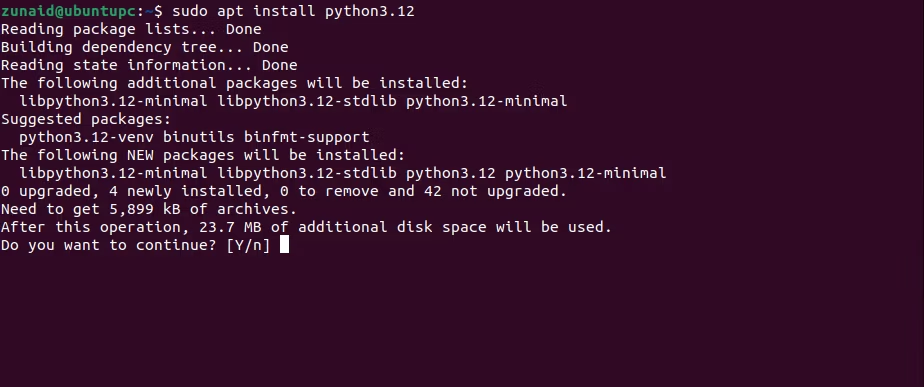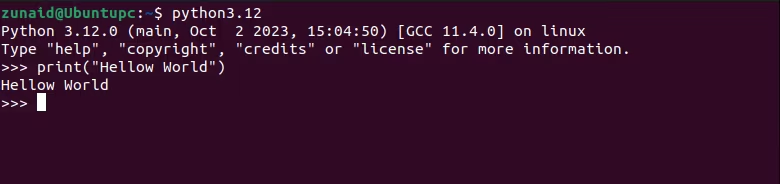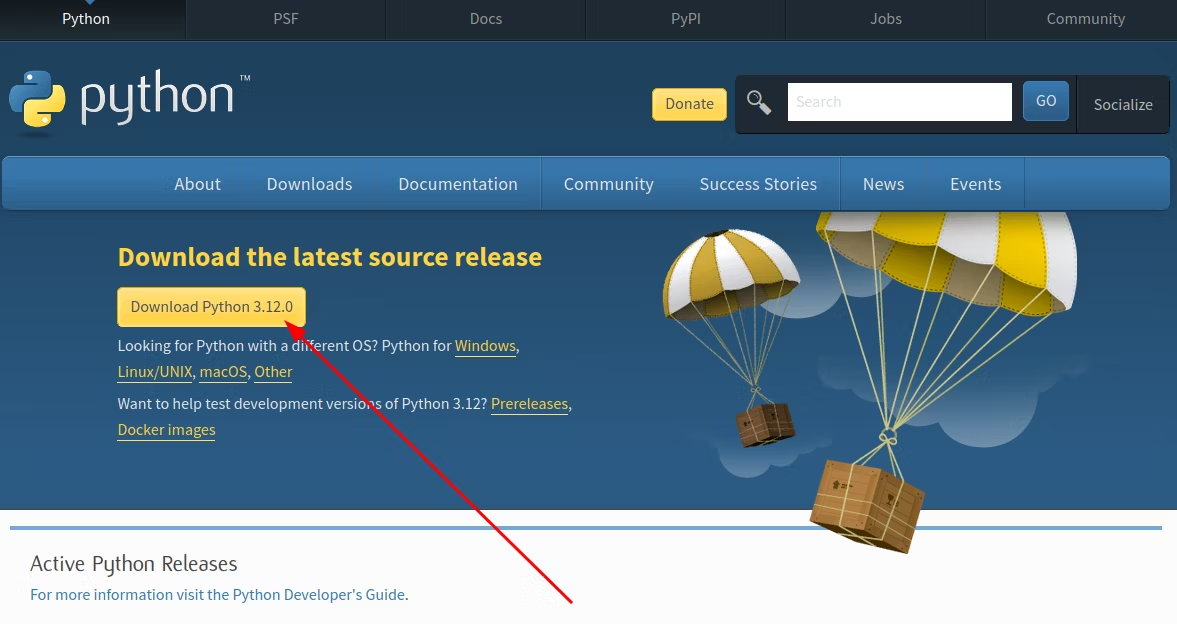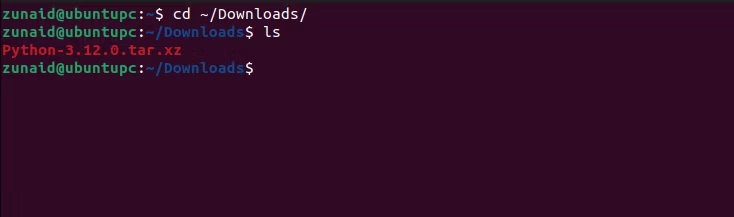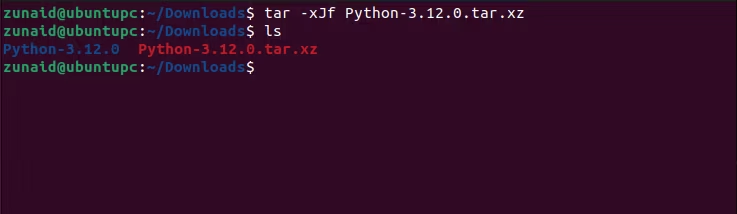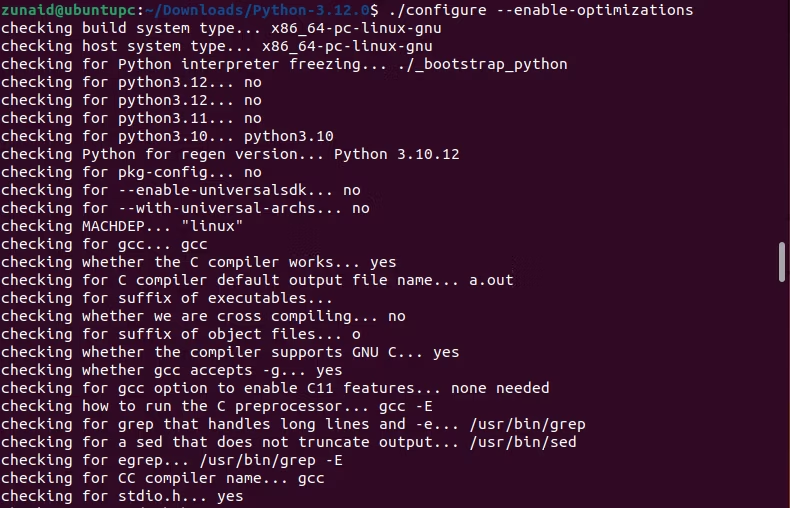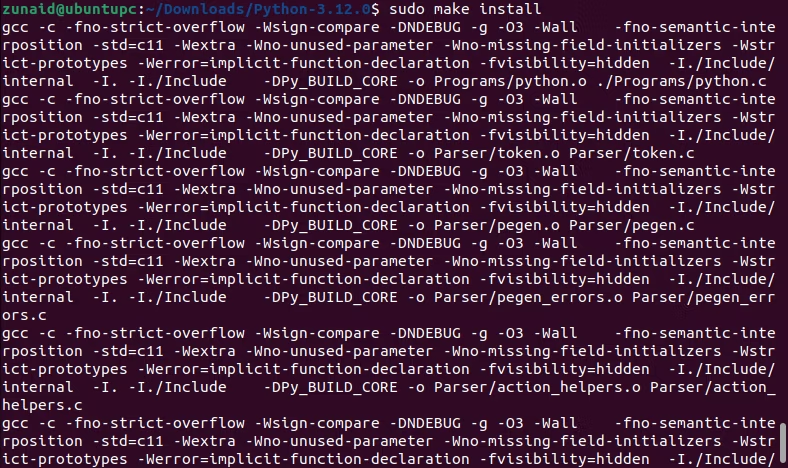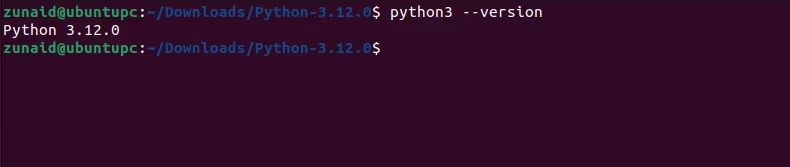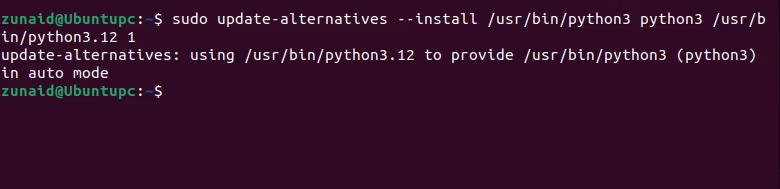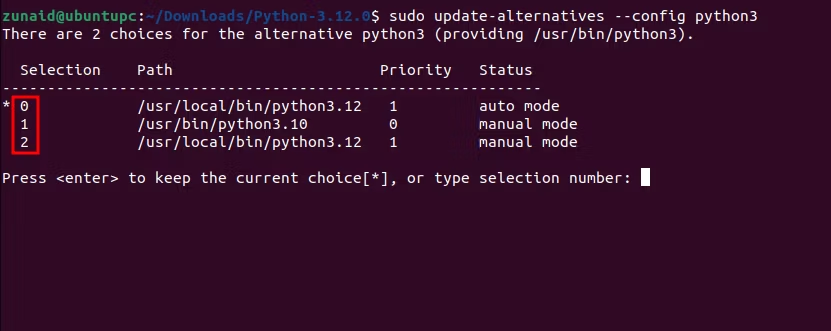如何在 Ubuntu Linux 上安装最新的 Python 版本
立即升级你的装备吧,Pythonistas
要点
每年,Python 编程语言都会得到重大更新和改进。但 Ubuntu Linux 上预装的版本可能不是最新的。如果您需要更新的版本,请按照以下步骤在 Ubuntu 上获取最新版本的 Python。
在本教程中,我们使用 Ubuntu 22.04 LTS 版本。为了进行演示,我们将安装 2023 年 10 月 2 日发布的 Python 3.12。但本指南适用于旧版本的 Ubuntu 和任何即将发布的 Python 版本。
第 1 步:检查 Python 是否已安装(以及当前版本)
Python 默认安装在 Ubuntu 上。可以肯定的是,您可以通过检查其当前版本来确保它已安装。它还会向您显示安装的版本以及它是否已经是最新版本。
要检查 Ubuntu 上的 Python 版本,请运行以下命令:
python3 --version正如您在我们的示例中看到的,它是 3.10.12,这不是最新版本。为了比较您的结果,您可以在 Python 官方网站上找到所有版本号和维护状态。
解决这个问题后,让我们继续在 Ubuntu 设备上安装最新版本的 Python。
步骤 2:在 Ubuntu 上安装最新的 Python 版本
我们将在这里介绍两种方法。如果您想要一种快速而简单的方法,请使用第一种方法。如果您更喜欢从源文件构建软件,请使用第二种方法。
方法 1:使用 deadsnakes PPA 安装最新版本的 Python
个人软件包存档 (PPA) 是包含软件包的第三方存储库。您需要首先将此类存储库添加到您的存储库列表中。然后您就可以从该存储库安装任何软件。对于最新版本的 Python,我们将使用 deadsnakes PPA。它包含许多版本的Python。要添加该存储库,请使用以下命令:
sudo add-apt-repository ppa:deadsnakes/ppa当要求确认时,按 Enter 按钮。
要使更改生效,您需要更新软件存储库缓存。因此,使用以下命令更新它:
sudo apt update现在您已准备好从 PPA 安装软件。因此,只需输入以下命令即可安装最新版本的 Python:
sudo apt install python3.12按“y”,然后按 Enter 按钮开始安装。等待安装完成。安装完成后,您可以立即开始使用新版本。为此,您在选择 Python 时需要使用版本号。所以在这个例子中,我们将使用这个命令:
python3.12相反,如果您想使用新版本作为默认版本,请继续执行步骤 3。
方法2:使用源代码安装最新版本的Python
手动安装 Python 的另一种方法是使用 Python 官方网站上的源文件。
在开始此过程之前,您需要安装一些对于从源代码构建软件至关重要的软件包。首先,使用以下命令更新您的系统:
sudo apt update然后使用以下命令安装必要的依赖项:
sudo apt install build-essential zlib1g-dev libncurses5-dev libgdbm-dev libnss3-dev libssl-dev libreadline-dev libffi-dev现在您已准备好使用源文件安装 Python。
现在,转到下载页面。然后按“下载 Python <版本>”按钮开始下载。
打开终端并导航到下载文件的位置。默认情况下,它是“下载”目录。使用以下命令转到该目录:
cd ~/Downloads源文件是 XZ 压缩源 tarball 文件。您需要先解压该 tar 文件。使用以下命令提取 Python 源文件:
tar -xJf Python-3.12.0.tar.xz根据您下载的版本,您的文件名会有所不同,命令也会有所不同。使用以下命令导航到创建的目录:
cd Python-3.12.0现在您需要编译Python源代码。为此,我们将使用提供的“配置”脚本。通过运行以下命令来编译源代码:
./configure --enable-optimizations我们还在脚本中添加了 --enable-optimizations 选项来启用各种编译时优化,以便 Python 运行得更快。该脚本将为我们创建必要的 Makefile。使用生成的 Makefile 通过以下命令构建 Python:
sudo make install这将需要一段时间,所以请耐心等待。如果您已成功执行所有命令,则应该在您的 Ubuntu 系统上安装最新的 Python。
该过程完成后,您应该将安装的版本作为设备上的默认版本。要查看这一点,请再次检查 Python 版本:
python3 --version正如预期的那样,我们的系统现在使用 Python 3.12。
(可选)第 3 步:更改默认 Python 版本
您现在应该已经成功安装了最新版本的 Python。但是,如果您使用 PPA 方法,则默认情况下还不足以开始使用新版本的 Python。您的系统仍在使用旧版本。您可以通过再次检查版本来验证这一点。
为了确保您使用的是已安装的版本,您必须更改符号链接以指向该版本。您可以使用 update-alternatives 命令来执行此操作。让我给你示范如何做。
我们将为我们使用的 python3 命令指定新安装的 Python 的路径。为此,请运行以下命令:
sudo update-alternatives --install /usr/bin/python3 python3 /usr/bin/python3.12 1同样,根据您安装的版本,命令会因版本号而略有不同。命令末尾的“1”指定您想要放置版本的优先级。这可以避免任何冲突,因为优先级数字越高,优先级就越高。
如果链接组中只有一种替代方案,那么这应该足以使新版本成为默认版本。但是,如果组中有多个版本,则需要选择新版本。为此,请运行以下命令:
sudo update-alternatives --config python3请注意“选择”列下的数字。输入您要使用的 Python 版本的订单号。然后按 Enter 按钮。现在您应该在 Ubuntu 上使用最新的 Python 版本。检查版本以确认最后一次。
您应该升级到新版本的 Python 吗?
Python 等新版本的编程语言总是带来一些好处,例如改进的性能、安全补丁、更多的可用性和更好的系统支持等。因此,更新到最新版本似乎是合乎逻辑的。总的来说,这完全没问题。
但它确实有一些问题。如果部分语法发生重大变化,升级到新版本可能会改变您使用该语言的方式。因此,在恢复正常之前,您需要一些时间来适应。某些软件包可能无法立即支持新版本。更糟糕的是,一些新版本可能会破坏您现有的项目并造成混乱。所以你必须小心。
如果新的 Python 版本包含您想要使用的有用功能或具有重要的安全更新和错误修复,则可以随意升级到该版本,前提是它与您的旧代码兼容。因此,这取决于您的需求和偏好。
我们的建议是在一个单独的环境中使用新的 Python 版本来测试它的工作原理,然后再开始在主要项目中实现它。您还可以在处理不同任务时使用 pyenv 在版本之间切换。
准备好新的 Python 版本
在 Ubuntu 设备上安装最新版本的 Python 后,您就可以开始利用所有可用的新功能。请记住阅读发行说明和官方文档以了解有关该版本的更多信息。
有兴趣在 Ubuntu 以外的平台上安装 Python 吗?查看我们有关如何在 Windows 上安装 Python 的综合指南。